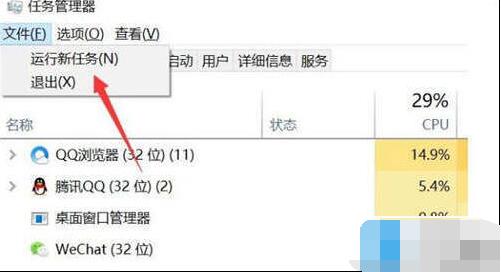电脑开机后黑屏只有一个鼠标箭头怎么办 电脑黑屏的解决方法
教程之家
台式电脑
启动电脑后开机黑屏,只显示一个鼠标箭头怎么解决?有很多的网友都经历过这种情况,解决方法很简单,大家可以看看下面的解决方法,帮你解决黑屏烦恼。
电脑开机后黑屏只有鼠标箭头的解决方法
使用电脑的过程中往往会出现一些问题,如此我们就需要想各种方法去解决,如果电脑开机黑屏,只有鼠标小箭头怎么办呢?试试用下面这招解决吧。
1、首先,我们按住快捷键“CTRL+ALT+DEL“呼出任务选项,选择任务管理器。
2、打开任务管理器,会出现下图所示页面,这里大家不必担心,电脑不是真的黑屏,任务管理器还是可以显示出来的!
3、在任务管理器左上方点击文件,选择新建运行任务。
4、这时候会出现一个窗口,我们在窗口中输入“explorer.exe”,然后点击下方的确认即可。
5、稍等1秒钟,我们的电脑桌面就恢复正常啦~
其实这个问题并不是真正的黑屏,而是资源管理器出了一些问题,可能是当时反应迟钝,忘记了显示桌面,也可能是卡壳了,于是在我们电脑屏幕黑乎乎一片,只有一个鼠标小箭头在孤零零地游动。
上述内容便是电脑开机后黑屏只显示一个鼠标箭头的解决方法了,大家学会怎么解决了吗?大家可以关注教程之家网,里面有更多电脑故障排除方法带给大家。